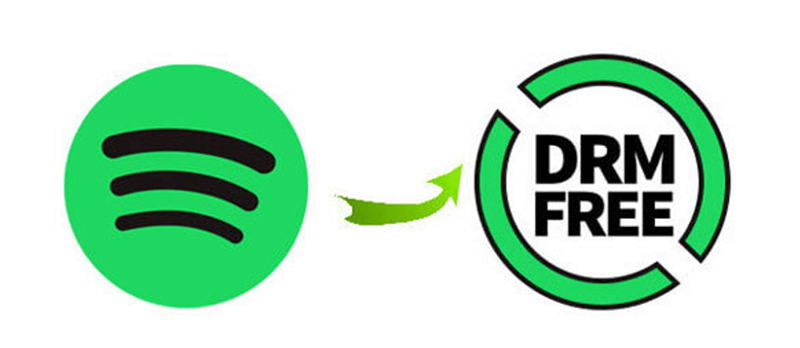在专辑和唱片时代,获取音乐很容易。如果你想买一些音乐,你可以去当地的商店。然而,随着音乐流媒体服务的发展,由于版权保护,你无法真正拥有自己喜欢的歌曲。例如,Spotify 是一项基于订阅的服务,您可以收听 Spotify,但无法在本地下载 Spotify 音乐。这是因为所有 Spotify 音乐均受数字版权管理保护。因此,您只能在某些指定设备上的 Spotify 应用程序中流式传输 Spotify 音乐。今天,我们将介绍几种 Spotify DRM 删除方法,以帮助您 从 Spotify 中删除 DRM 。我们现在就来看看吧!
第 1 部分。DRM 删除 Spotify:您应该了解什么
数字版权管理(DRM),很多人都搞不懂。在这里,我们将回答有关数字版权管理的常见问题。
DRM保护是什么意思?
数字版权管理,也称为 DRM,是保护数字媒体版权的一种方式。这是一套用于限制专有硬件和版权作品的使用的访问控制技术。它成功地控制了版权作品的使用、修改和分发。毫无疑问,Spotify 也使用这种特殊技术来保护其库中的数字内容。
是否有必要从 Spotify 中删除 DRM?
作为流媒体音乐提供商,Spotify 允许用户免费收听 Spotify 音乐。此外,通过高级订阅,用户可以下载 Spotify 音乐以供离线收听。但是,下载的歌曲是使用数字版权管理进行编码的。因此,您无法在 Spotify 应用程序之外播放 Spotify 音乐。因此,打破这一限制的唯一方法就是从 Spotify 中删除 DRM,然后您将有机会在任何地方收听 Spotify。
如何从 Spotify 音乐中删除 DRM?
由于特殊的加密技术,从 Spotify 中删除 DRM 有点困难。要删除 Spotify 下载,您需要使用 Spotify DRM 删除工具,它可以快速摆脱 Spotify 的 DRM 保护。
删除 Spotify 的 DRM 是否合法?
从某种意义上说,Spotify用户对DRM的态度反映了其不公平性。所有用户都无法接受为什么他们不能拥有那些通过高级订阅下载的歌曲。因此,在某些领域,数字版权管理的使用并不能被普遍接受。然而,在一些国家和地区,有多项法律将规避 DRM 的行为定为刑事犯罪。因此,很难判断从Spotify中删除DRM是否合法。
第 2 部分:适用于 Android 和 iPhone 的最佳 Spotify DRM 删除
如果您想删除移动设备上的Spotify DRM,您可以尝试使用以下工具。使用这些工具,您可以下载不受 DRM 保护的 Spotify 音乐。
录音机
Syncios Audio Recorder 是一款适用于 Android 手机和平板电脑的免费歌曲录制应用程序。Syncios 录音机采用简洁高效的设计,使您能够轻松录制 Android 设备发出的任何声音。以下是如何在 Android 手机上录制无 DRM 的 Spotify 歌曲。
步骤1。 在 Android 手机上打开 Syncios 录音机。
第2步。 前往 Spotify 上播放歌曲并按 记录 图标开始录制 Spotify 音乐。
步骤 3. 点击 历史列表 完成录制后,单击 图标可查看录制的 Spotify 歌曲。
SpotiFlyer Spotify 音乐下载器
SpotiFlyer 是一款多平台音乐下载器,支持从 Spotify、SoundCloud、YouTube、Gaana 和 Jio-Saavn 下载音乐。目前它可以运行 Android、Mac、Windows 和 Linux。作为适用于 Android 的 Spotify 下载器 APK,它可以帮助您将 Spotify 链接下载到 MP3。
步骤1。 首先在您的设备上安装 SpotiFlyer Spotify 音乐下载器,然后启动它。
第2步。 在 Spotify 上找到您要下载的音乐并复制音乐链接。
步骤 3. 将链接粘贴到搜索栏中,然后点击 搜索 按钮加载 Spotify 歌曲。
步骤4。 点击 全部下载 按钮下载 Spotify 歌曲。
电报
Telegram 致力于为用户提供各种服务,包括免费从 Spotify 下载音乐。由于 Telegram 中有很多可用的机器人,因此您可以找到 Spotify 下载工具。通过使用此下载工具,您可以免费将 Spotify 音乐下载到您的 iPhone 上。
步骤1。 在 iPhone 上启动 Spotify 并找到您要下载的音乐,然后复制音乐链接。
第2步。 然后打开 Telegram 并找到 Telegram Spotify 机器人,然后点击“开始”按钮。
步骤 3. 将复制的链接放入聊天窗口,然后点击 发送 按钮开始从 Spotify 下载歌曲。
步骤4。 点击 下载 按钮下载 Spotify 音乐文件并将其导出到您的 iPhone。
快捷方式
Shortcuts是一个可以为iPhone用户提供各种工具的平台。在“快捷方式”中,您可以找到 Spotify 专辑下载器,然后使用它将 Spotify 专辑下载到您的 iPhone。但它一次只允许您从 Spotify 下载不超过 5 首曲目。
步骤1。 找到 Spotify 的音乐库并找到您要下载的专辑。
第2步。 从 Spotify 获取专辑链接,然后在 iPhone 上打开“快捷方式”。
步骤 3. 运行 Spotify 专辑下载器并将专辑链接粘贴到工具中进行下载。
第 3 部分:适用于 Mac 和 Windows 的最佳 Spotify DRM 删除
要从 Windows 和 Mac 上的 Spotify 中删除 DRM,您不能错过这个专业程序 - MobePas 音乐转换器 。作为专业的 Spotify DRM 删除工具,它不仅可以从 Spotify 中删除 DRM,还可以将 Spotify 歌曲下载为几种流行的音频格式。同时,它可以在Windows和Mac电脑上良好运行。
通过使用此工具,无论您使用免费 Spotify 版本还是高级订阅,您都可以从 Spotify 下载任何媒体内容。此外,您还可以自定义输出音频参数,例如比特率、采样率和通道。有了这个工具,您可以轻松获得无 DRM 的 Spotify 歌曲,以便在任何地方播放。
MobePas 音乐转换器的主要特点
- 使用免费帐户轻松下载 Spotify 播放列表、歌曲和专辑
- 将 Spotify 音乐转换为 MP3、WAV、FLAC 和其他音频格式
- 保留 Spotify 音乐曲目的无损音质和 ID3 标签
- 以快 5 倍的速度从 Spotify 音乐中删除广告和 DRM 保护
第 4 部分:如何从 Spotify 下载中删除 DRM
首先,单击上面的“下载”按钮来安装 MobePas Music Converter。然后,按照以下步骤从 Spotify 中删除 DRM 并分三步下载 Spotify 音乐。
步骤 1. 将 Spotify 音乐添加到转换器
在PC或Mac电脑上打开MobePas Music Converter,然后电脑上安装的Spotify应用程序将自动加载。前往 Spotify 并选择您想要下载的音乐、专辑或播放列表。您可以直接将歌曲从 Spotify 拖放到转换器中。或者,您可以使用 Spotify 音乐链接将 Spotify 音乐加载到转换器中。

步骤 2. 设置 Spotify 的输出参数
在转换器中,单击菜单栏并选择 优先 选项。将弹出一个窗口并切换到窗口中的“转换”选项卡。您可以在此处设置输出音频格式并从下拉菜单中选择一种。为了获得更好的音频质量,您需要调整比特率、采样率和通道,然后单击 好的 保存设置。

步骤 3. 从 Spotify 下载中删除 DRM
要从 Spotify 下载中删除 DRM,请单击 转变 按钮启动 Spotify 音乐的转换。MobePas Music Converter 将从 Spotify 下载无 DRM 的歌曲并自动将其保存到您的计算机。完成转换后,您可以点击 已转换 图标打开历史列表。

结论
这就是 Spotify DRM 删除的全部内容。通过从 Spotify 下载中删除 DRM,您可以在任何设备或通过任何媒体播放器自由播放 Spotify 音乐。要删除 Spotify 音乐 DRM 保护,您可以使用 MobePas 音乐转换器 – 适用于 Windows 和 Mac 的出色 Spotify DRM 删除。通过这种方式,您可以获得无 DRM 的 Spotify 歌曲并永久保留它们。